Eliminar la extensión "Skip Those Ads" (adware) que muestra anuncios
Programa espíaConocido también como: Anuncios de Skip Those Ads
Obtenga un escaneo gratuito y verifique si su computadora está infectada.
ELIMÍNELO AHORAPara usar el producto con todas las funciones, debe comprar una licencia para Combo Cleaner. 7 días de prueba gratuita limitada disponible. Combo Cleaner es propiedad y está operado por RCS LT, la empresa matriz de PCRisk.
¿Qué tipo de software es Skip Those Ads?
Mientras investigaban sitios web engañosos, nuestros investigadores encontraron la extensión de navegador Skip Those Ads. Promete bloquear y omitir anuncios. Sin embargo, en lugar de funcionar como un bloqueador de anuncios, esta extensión funciona como software respaldado por publicidad (adware). Skip Those Ads introduce anuncios no deseados y engañosos.
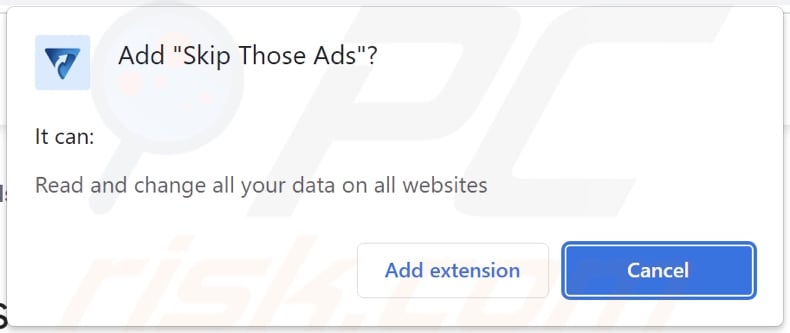
Resumen del adware Skip Those Ads
El adware está diseñado para realizar campañas publicitarias intrusivas. Este software muestra anuncios (por ejemplo, ventanas emergentes, banners, encuestas, cupones, superposiciones, etc.) en los sitios web visitados y/u otras interfaces.
Es pertinente mencionar que el software respaldado por publicidad podría no mostrar campañas de anuncios intrusivos si ciertas condiciones no son adecuadas (por ejemplo, navegador/sistema incompatible o geolocalización del usuario, sitios específicos no visitados, etc.). Sin embargo, independientemente de que Skip Those Ads muestre o no anuncios, su presencia pone en peligro la seguridad del dispositivo/usuario.
Los anuncios distribuidos por adware promocionan estafas en línea, software poco fiable/nocivo e incluso malware. Al hacer clic en ellos, algunos de los anuncios pueden ejecutar scripts para realizar descargas/instalaciones sin el consentimiento del usuario.
Tenga en cuenta que cualquier contenido genuino encontrado a través de estos anuncios - es más probable respaldado por los estafadores que abusan de sus programas de afiliación con el fin de obtener comisiones ilegítimas.
Además, Skip Those Ads tiene funcionalidades de rastreo de datos. La información recogida puede incluir: URL visitadas, páginas vistas, consultas buscadas, cookies de Internet, nombres de usuario/contraseñas, datos de identificación personal, datos relacionados con las finanzas, etc. La información recogida puede ser compartida y/o vendida a terceros (potencialmente, ciberdelincuentes). La información recopilada puede compartirse y/o venderse a terceros (potencialmente, ciberdelincuentes).
En resumen, la presencia de software como Skip Those Ads en los dispositivos puede provocar infecciones en el sistema, graves problemas de privacidad, pérdidas económicas e incluso el robo de identidad.
| Nombre | Anuncios de Skip Those Ads |
| Tipo de amenaza | Adware, Anuncios no deseados, Virus emergente |
| Extensión(es) del navegador | Skip Those Ads |
| Supuesta funcionalidad | Bloqueador de anuncios |
| Nombres de detección (instalador malicioso) | Combo Cleaner (Trojan.Hulk.Gen.5), ESET-NOD32 (Una variante de Win64/Packed.VMProtect.J S), Kaspersky (HEUR:Trojan.Win32.Agent.gen), Microsoft (Trojan:Script/Phonzy.B!ml), Rising (Malware.SwollenFile!1.DDB4 (CLASSIC)), Lista completa de detecciones (VirusTotal) |
| Síntomas | Ver anuncios que no proceden de los sitios por los que se navega. Anuncios emergentes intrusivos. Disminución de la velocidad de navegación por Internet. |
| Métodos de distribución | Anuncios emergentes engañosos, instaladores de software gratuito (bundling). |
| Daños | Disminución del rendimiento del ordenador, rastreo del navegador - problemas de privacidad, posibles infecciones adicionales de malware. |
| Eliminación de Malware |
Para eliminar posibles infecciones de malware, escanee su computadora con un software antivirus legítimo. Nuestros investigadores de seguridad recomiendan usar Combo Cleaner. Descargue Combo Cleaner para WindowsEl detector gratuito verifica si su equipo está infectado. Para usar el producto con todas las funciones, debe comprar una licencia para Combo Cleaner. 7 días de prueba gratuita limitada disponible. Combo Cleaner es propiedad y está operado por RCS LT, la empresa matriz de PCRisk. |
Ejemplos de adware
Hemos analizado miles de muestras de adware; Designer, AdBlock adware, Pick Your Language y Browse Keeper son sólo algunos de nuestros hallazgos más recientes.
El software publicitario suele parecer legítimo e inofensivo. Se atrae a los usuarios para que descarguen o instalen este software prometiéndoles funciones útiles. Sin embargo, estas funciones rara vez son operativas. Tenga en cuenta que las características funcionales no son un indicador definitivo de la legitimidad/seguridad de una aplicación o extensión.
¿Cómo se instaló Skip Those Ads en mi ordenador?
Skip Those Ads tiene una página promocional "oficial" y hemos encontrado un sitio engañoso que promociona un instalador que contiene esta extensión para navegadores.
Los usuarios suelen acceder a páginas web que ofrecen software publicitario a través de redireccionamientos provocados por URL mal escritas, sitios web que utilizan redes publicitarias fraudulentas, anuncios intrusivos, notificaciones de spam en el navegador o adware instalado (con capacidad para forzar la apertura del navegador).
La táctica de marketing de empaquetado (empaquetar instaladores de programas normales con adiciones no deseadas o maliciosas) también se utiliza para la proliferación de software dentro de esta clasificación.
Las descargas desde canales dudosos (p. ej., sitios web de programas gratuitos y de terceros, redes de intercambio P2P, etc.) y la precipitación en los procesos de instalación (p. ej., ignorando las condiciones, utilizando la configuración "Fácil/Rápido", etc.) aumentan el riesgo de introducir inadvertidamente contenido incluido en el dispositivo.
Además, el adware se propaga mediante anuncios intrusivos. Algunos de estos anuncios pueden ejecutar scripts para realizar descargas/instalaciones furtivas al hacer clic en ellos.
¿Cómo evitar la instalación de adware?
Recomendamos encarecidamente investigar el software y descargarlo sólo de fuentes oficiales/de confianza. La instalación debe realizarse con precaución, por ejemplo, leyendo las condiciones, estudiando las posibles opciones, utilizando la configuración "Personalizada/Avanzada" y descartando todas las aplicaciones, extensiones, herramientas, etc. complementarias.
Otra recomendación es tener cuidado al navegar, ya que los contenidos falsos y maliciosos en línea suelen parecer legítimos e inocuos. Por ejemplo, los anuncios intrusivos pueden parecer inofensivos y, sin embargo, redirigir a sitios poco fiables o cuestionables (por ejemplo, juegos de azar, pornografía, citas para adultos, etc.).
En caso de encontrarse continuamente con este tipo de anuncios/redirecciones, compruebe el dispositivo y elimine inmediatamente todas las aplicaciones y extensiones/plug-ins del navegador sospechosos. Si su ordenador ya está infectado con Skip Those Ads, le recomendamos que ejecute un análisis con Combo Cleaner Antivirus para Windows para eliminar automáticamente este adware.
Captura de pantalla del sitio web promocional "oficial" del adware Skip Those Ads:
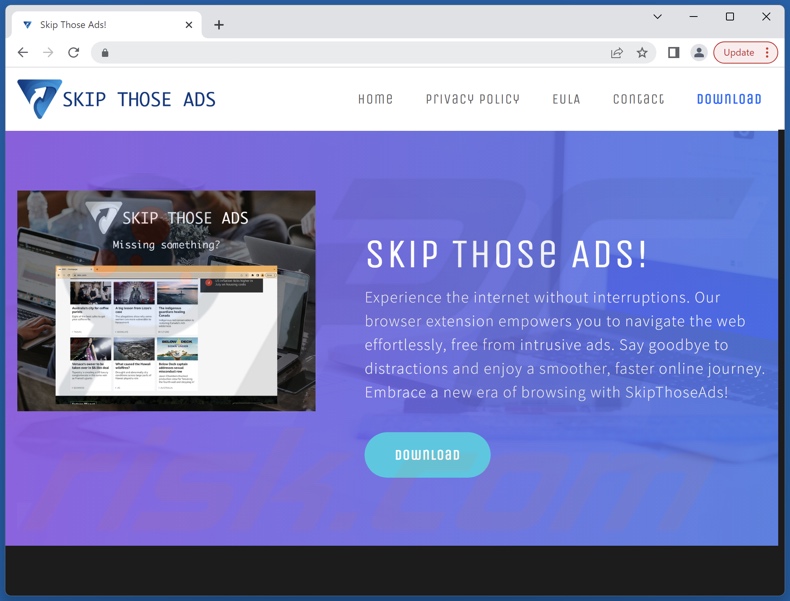
Captura de pantalla de un sitio web engañoso utilizado para promocionar un instalador que contiene el adware Skip Those Ads:
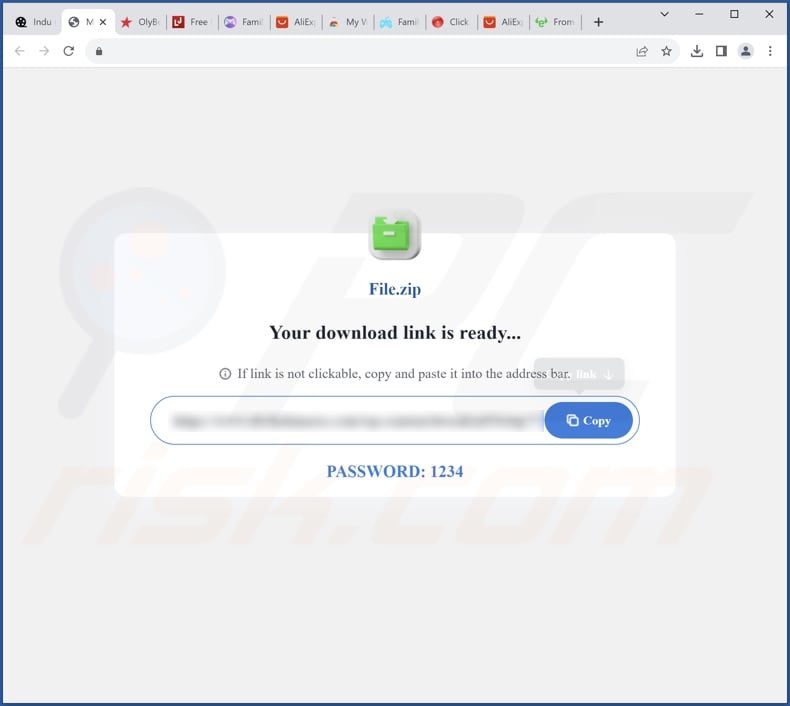
Eliminación automática instantánea de malware:
La eliminación manual de amenazas puede ser un proceso largo y complicado que requiere conocimientos informáticos avanzados. Combo Cleaner es una herramienta profesional para eliminar malware de forma automática, que está recomendado para eliminar malware. Descárguelo haciendo clic en el siguiente botón:
DESCARGAR Combo CleanerSi decide descargar este programa, quiere decir que usted está conforme con nuestra Política de privacidad y Condiciones de uso. Para usar el producto con todas las funciones, debe comprar una licencia para Combo Cleaner. 7 días de prueba gratuita limitada disponible. Combo Cleaner es propiedad y está operado por RCS LT, la empresa matriz de PCRisk.
Menú de acceso rápido:
- ¿Qué es Skip Those Ads?
- PASO 1. Desinstalar las aplicaciones de adware usando el Panel de Control.
- PASO 2. Eliminar las extensiones maliciosas de Google Chrome.
- PASO 3. Eliminar las extensiones sospechosas de Mozilla Firefox.
- PASO 4. Eliminar las extensiones sospechosas de Safari.
- PASO 5. Eliminar los complementos maliciosos de Microsoft Edge.
Eliminación de adware:
Usuarios de Windows 10:

Haga clic con el botón derecho en la esquina inferior izquierda de la pantalla, en el Menú de acceso rápido, seleccione Panel de control. En la nueva ventana, elija Desinstalar un programa.
Usuarios de Windows 7:

Haga clic en Inicio (El "logo de Windows" en la esquina inferior izquierda de su escritorio), elija Panel de control. Localice la opción Programas y características y haga clic en Desinstalar un programa.
Usuarios de macOS (OSX):

Haga clic Finder, en la nueva ventana, seleccione Aplicaciones. Arrastre la app desde la carpeta Aplicaciones hasta la papelera (ubicada en su Dock). Seguidamente, haga clic derecho sobre el icono de la papelera y seleccione Vaciar papelera.
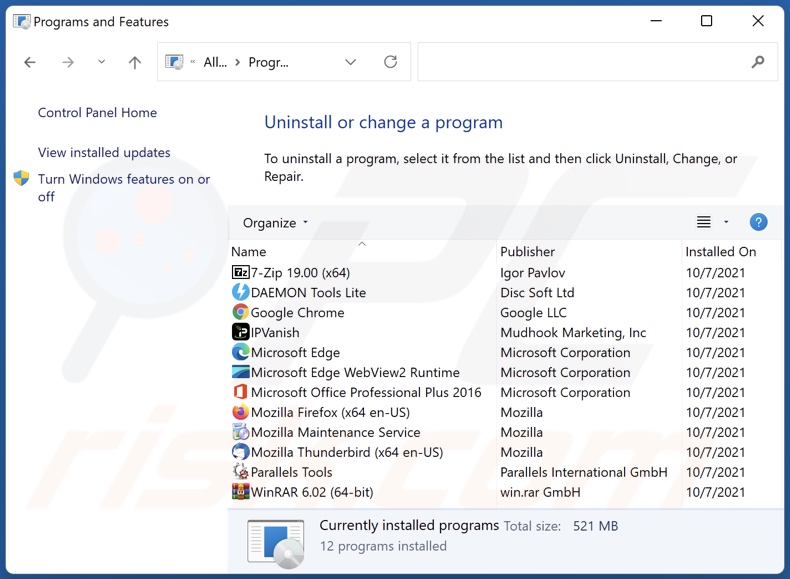
En la ventana de desinstalación de programas, busque cualquier aplicación no deseada, seleccione estas entradas y haga clic en "Desinstalar" o "Eliminar".
Tras desinstalar las aplicaciones no deseadas, analice su ordenador en busca de componentes restantes no deseados o posibles infecciones de malware. Para escanear su ordenador, utilice un software de eliminación de malware recomendado.
DESCARGAR eliminador de infecciones de malware
Combo Cleaner verifica si su equipo está infectado. Para usar el producto con todas las funciones, debe comprar una licencia para Combo Cleaner. 7 días de prueba gratuita limitada disponible. Combo Cleaner es propiedad y está operado por RCS LT, la empresa matriz de PCRisk.
Eliminar adware de los navegadores de Internet:
Vídeo que demuestra cómo eliminar complementos de navegador potencialmente no deseados:
 Eliminar extensiones maliciosas de Google Chrome:
Eliminar extensiones maliciosas de Google Chrome:
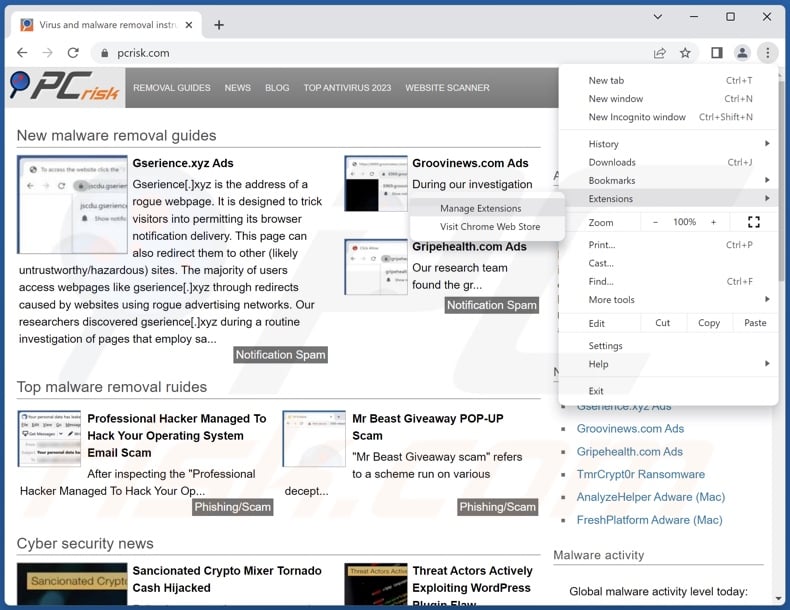
Haga clic en el icono de menú de Google Chrome ![]() (en la esquina superior derecha de Google Chrome), seleccione "Extensiones" y haga clic en "Administrar extensiones". Localice "Skip Those Ads" y todas las demás extensiones sospechosas recientemente instaladas, seleccione esas entradas y haga clic en "Eliminar".
(en la esquina superior derecha de Google Chrome), seleccione "Extensiones" y haga clic en "Administrar extensiones". Localice "Skip Those Ads" y todas las demás extensiones sospechosas recientemente instaladas, seleccione esas entradas y haga clic en "Eliminar".
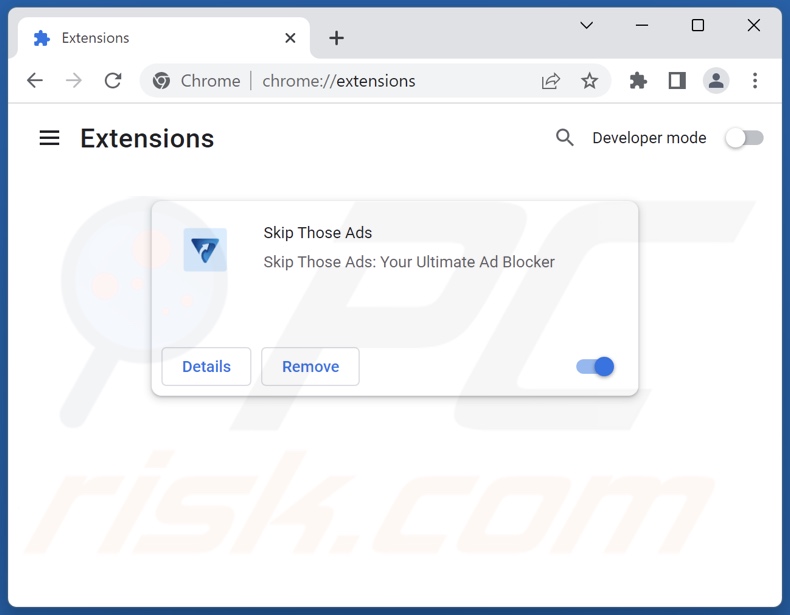
Método opcional:
Si sigue teniendo problemas para eliminar anuncios de skip those ads, restablezca la configuración predeterminada del navegador Google Chrome. Haga clic en el icono de menú en Chrome ![]() (parte superior derecha de Google Chrome) y seleccione Configuración. Diríjase a la parte inferior de la pantalla. Haga clic en el enlace Configuración avanzada.
(parte superior derecha de Google Chrome) y seleccione Configuración. Diríjase a la parte inferior de la pantalla. Haga clic en el enlace Configuración avanzada.

De nuevo, utilice la barra de desplazamiento para ir a la parte inferior de la pantalla y haga clic en el botón Restablecer (Restaura los valores predeterminados originales de la configuración).

En la nueva ventana, confirme que quiere restablecer la configuración predeterminada de Google Chrome haciendo clic en el botón Restablecer.

 Eliminar plugins maliciosos de Mozilla Firefox:
Eliminar plugins maliciosos de Mozilla Firefox:
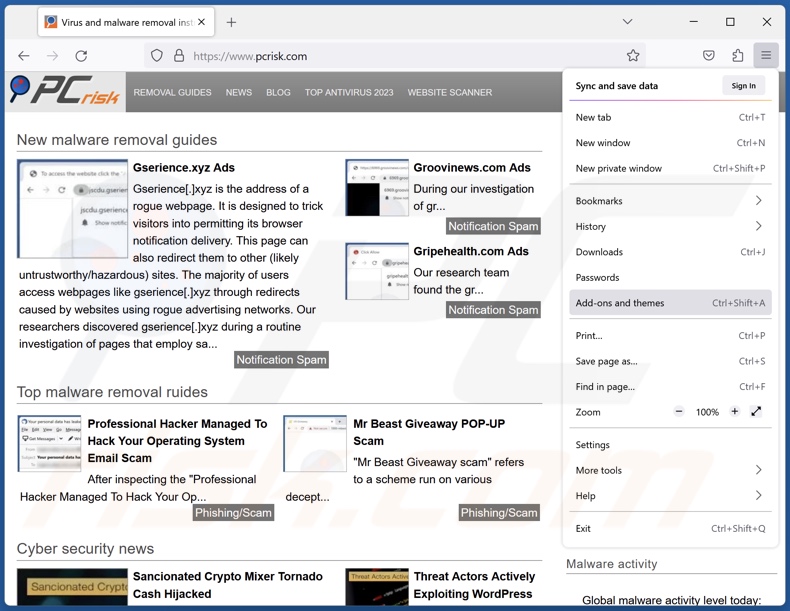
Haga clic en el icono del menú Firefox ![]() (en la esquina superior derecha de la ventana principal), seleccione "Complementos y temas". Haga clic en "Extensiones", en la ventana que se abre, localice las extensiones sospechosas instaladas recientemente, haga clic en los tres puntos y luego haga clic en "Eliminar".
(en la esquina superior derecha de la ventana principal), seleccione "Complementos y temas". Haga clic en "Extensiones", en la ventana que se abre, localice las extensiones sospechosas instaladas recientemente, haga clic en los tres puntos y luego haga clic en "Eliminar".
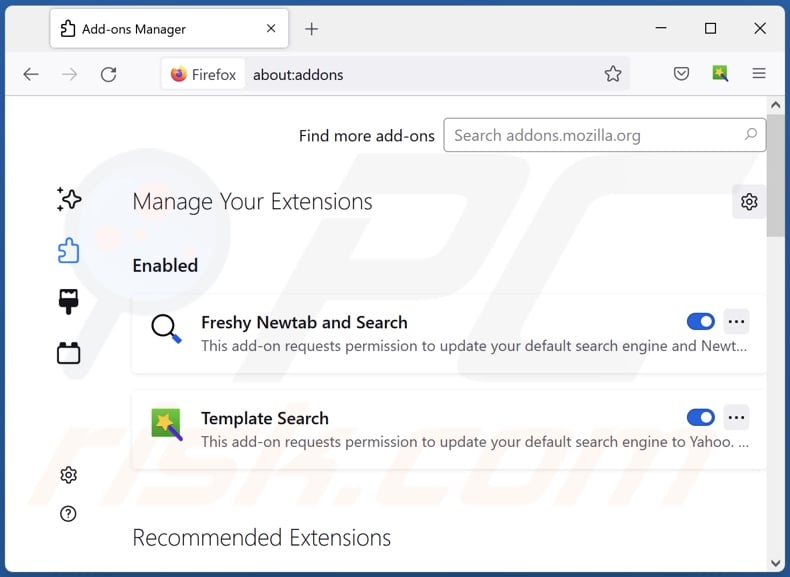
Método opcional:
Los usuarios con problemas para eliminar de anuncios de skip those ads pueden restablecer la configuración de Mozilla Firefox.
Abra Mozilla Firefox; en la esquina superior derecha de la ventana principal, haga clic en el menú de Firefox ![]() ; en el menú desplegado, pulse sobre el icono Abrir menú de ayuda
; en el menú desplegado, pulse sobre el icono Abrir menú de ayuda ![]()

Seleccione Información para solucionar problemas.

En la nueva pantalla, haga clic en el botón Restablecer Firefox.

En la nueva ventana, confirme que desea restablecer la configuración predeterminada de Mozilla Firefox haciendo clic en el botón Restablecer.

 Eliminar extensiones maliciosas en Safari:
Eliminar extensiones maliciosas en Safari:

Cerciórese de que su navegador Safari está activo. Haga clic en el menú de Safari y seleccione Preferencias…

En la nueva ventana, haga clic en Extensiones, revise todas las extensiones instaladas recientemente que parezcan sospechosas, selecciónelas y haga clic en Desinstalar.
Método opcional:
Asegúrese de que su navegador Safari está activo y haga clic en el menú Safari. Seleccione Borrar historial y datos de sitios webs del menú desplegable.

En el cuadro de diálogo que se ha abierto, seleccione Todo el historial y pulse el botón Borrar historial.

 Eliminar extensiones maliciosas de Microsoft Edge:
Eliminar extensiones maliciosas de Microsoft Edge:

Haga clic en el ícono de menú de Edge ![]() (en la esquina superior derecha de Microsoft Edge), seleccione "Extensiones". Localice todos los complementos de navegador sospechosos recientemente instalados y haga clic en "Eliminar" debajo de sus nombres.
(en la esquina superior derecha de Microsoft Edge), seleccione "Extensiones". Localice todos los complementos de navegador sospechosos recientemente instalados y haga clic en "Eliminar" debajo de sus nombres.

Método opcional:
Si continúa teniendo problemas con la eliminación de anuncios de skip those ads, restablezca la configuración del navegador Microsoft Edge. Haga clic en el ícono de menú de Edge ![]() (en la esquina superior derecha de Microsoft Edge) y seleccione Configuración.
(en la esquina superior derecha de Microsoft Edge) y seleccione Configuración.

En el menú de configuración abierto, seleccione Restablecer Configuración.

Seleccione Restaurar configuración a sus valores predeterminados. En la ventana abierta, confirme que desea restablecer la configuración predeterminada de Microsoft Edge haciendo clic en el botón Restablecer.

- Si esto no ayudó, siga estas instrucciones alternativas que explican cómo restablecer el navegador Microsoft Edge.
Resumen:
 Con normalidad, el software publicitario o aplicaciones potencialmente no deseadas se introducen sin permiso en los navegadores web del usuario al descargar programas gratuitos. Algunos de los sitios web malintencionados que ofrecen descargas de programas gratuitos no dejan descargar el programa elegido si se decide rechazar la instalación de software promocionado. Tenga en cuenta que la fuente más segura para descargar programas gratuitos es el sitio web de los creadores. Al instalar el programa gratuito ya descargado, elija la opción de instalación personalizada o avanzada; este paso mostrará todas las aplicaciones no deseadas que se iban a instalar junto con el programa de su elección.
Con normalidad, el software publicitario o aplicaciones potencialmente no deseadas se introducen sin permiso en los navegadores web del usuario al descargar programas gratuitos. Algunos de los sitios web malintencionados que ofrecen descargas de programas gratuitos no dejan descargar el programa elegido si se decide rechazar la instalación de software promocionado. Tenga en cuenta que la fuente más segura para descargar programas gratuitos es el sitio web de los creadores. Al instalar el programa gratuito ya descargado, elija la opción de instalación personalizada o avanzada; este paso mostrará todas las aplicaciones no deseadas que se iban a instalar junto con el programa de su elección.
Ayuda para la desinfección:
Si se encuentra con problemas al intentar eliminar anuncios de skip those ads de su equipo, por favor pida ayuda en nuestro foro de eliminación de programas maliciosos.
Publique un comentario:
Si dispone de más información sobre anuncios de skip those ads o sobre la forma de eliminarlo, por favor comparta su conocimiento en la sección de comentarios de abajo.
Fuente: https://www.pcrisk.com/removal-guides/27567-skip-those-ads-adware
Preguntas frecuentes (FAQ)
¿Qué daños puede causar el adware?
El adware muestra anuncios que promocionan contenidos que pueden causar graves problemas (por ejemplo, infecciones del sistema, pérdidas económicas, etc.). Este software puede disminuir la experiencia de navegación y el rendimiento del sistema. Además, el adware se considera una amenaza para la privacidad, ya que normalmente tiene capacidades de rastreo de datos.
¿Qué hace el adware?
Adware significa software respaldado por publicidad. Ofrece campañas publicitarias intrusivas. Sus principales funciones son mostrar anuncios en varias interfaces, generar redireccionamientos y recopilar información privada.
¿Cómo generan ingresos los creadores de adware?
Los desarrolladores de adware generan ingresos principalmente a través de programas de afiliación mediante la aprobación de varios sitios web, aplicaciones, extensiones, productos, servicios y otros contenidos.
¿Elimina Combo Cleaner el adware Skip Those Ads?
Sí, Combo Cleaner analizará su ordenador y eliminará las aplicaciones de tipo adware detectadas. Tenga en cuenta que la eliminación manual (sin ayuda de programas de seguridad) puede no ser una solución perfecta. En algunos casos, incluso después de eliminar manualmente el adware, varios componentes (archivos) permanecen ocultos en el sistema. Además, los restos pueden seguir ejecutándose y causar problemas. Por lo tanto, es crucial eliminar a fondo el software respaldado por publicidad.
Compartir:

Tomas Meskauskas
Investigador experto en seguridad, analista profesional de malware
Me apasiona todo lo relacionado con seguridad informática y tecnología. Me avala una experiencia de más de 10 años trabajando para varias empresas de reparación de problemas técnicos y seguridad on-line. Como editor y autor de PCrisk, llevo trabajando desde 2010. Sígueme en Twitter y LinkedIn para no perderte nada sobre las últimas amenazas de seguridad en internet.
El portal de seguridad PCrisk es ofrecido por la empresa RCS LT.
Investigadores de seguridad han unido fuerzas para ayudar a educar a los usuarios de ordenadores sobre las últimas amenazas de seguridad en línea. Más información sobre la empresa RCS LT.
Nuestras guías de desinfección de software malicioso son gratuitas. No obstante, si desea colaborar, puede realizar una donación.
DonarEl portal de seguridad PCrisk es ofrecido por la empresa RCS LT.
Investigadores de seguridad han unido fuerzas para ayudar a educar a los usuarios de ordenadores sobre las últimas amenazas de seguridad en línea. Más información sobre la empresa RCS LT.
Nuestras guías de desinfección de software malicioso son gratuitas. No obstante, si desea colaborar, puede realizar una donación.
Donar
▼ Mostrar discusión